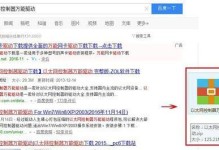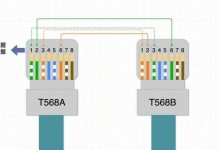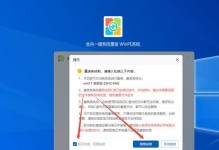在电脑运行缓慢或出现各种问题时,重装系统是一个常见的解决方法。本教程将详细介绍如何使用U盘来重新安装电脑系统,帮助您恢复电脑的正常运行。

一、准备工作
1.确保备份重要文件
在重装系统前,务必备份您的重要文件,以免数据丢失。

2.下载合适的系统镜像
从官方网站下载与您电脑型号和配置相匹配的系统镜像文件。
二、制作U盘启动盘
3.格式化U盘

将U盘连接至电脑,打开磁盘管理工具,选择U盘进行格式化操作。
4.下载制作工具
下载合适的U盘制作工具,例如Rufus。
5.运行制作工具
打开Rufus软件,选择正确的U盘,选择下载好的系统镜像文件,并设置其他参数。
6.开始制作启动盘
点击“开始”按钮,等待制作过程完成。
三、设置电脑启动顺序
7.进入BIOS设置
重启电脑,按照提示进入BIOS设置界面。
8.修改启动顺序
在“Boot”或“启动”选项中,将U盘的启动顺序调整至第一位。
9.保存并退出
保存修改后的设置,并退出BIOS界面。
四、安装系统
10.重启电脑
重新启动电脑,系统将自动从U盘启动。
11.进入安装界面
按照屏幕提示,选择安装语言、时区等相关设置。
12.格式化硬盘
选择要安装系统的硬盘分区,并进行格式化操作。
13.开始安装
确认系统安装位置和设置后,点击“开始安装”按钮。
14.安装完成
等待系统自动安装完毕,并按照提示进行后续配置。
五、
通过使用U盘重装系统,您可以轻松解决电脑出现的各种问题,并使电脑恢复正常运行。在操作过程中,请确保备份重要文件,并仔细按照教程步骤进行操作,以免出现意外情况。希望本教程对您有所帮助!